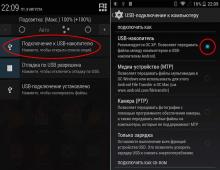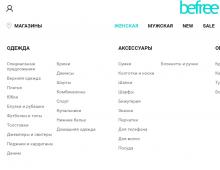Internetul este rapid, dar paginile se încarcă lent. De ce este lent browser-ul meu Yandex?
Accesul stabil și rapid la resursele rețelei sunt cerințele de bază pentru un browser bun. Browserul web de la Yandex este 100% compatibil cu cerințele moderne. Cu toate acestea, există situații în care programul începe să funcționeze prost, încetinește sau nu se încarcă deloc.
Pot exista mai multe motive pentru instabilitatea browserului. Să vedem de ce browserul Yandex este lent:
Viteză mică a conexiunii
Să începem cu un motiv banal, dar nu mai puțin relevant pentru care browserul Yandex încetinește și site-urile solicitate se deschid încet - conexiunea la Internet. Aceasta este mai mult o problemă cu furnizorul decât cu software-ul. Puteți verifica viteza de descărcare cu orice program spid-test online. Pentru a face acest lucru, deschideți orice motor de căutare convenabil și găsiți serviciul folosind expresia „verificați viteza internetului”:
Apoi, urmând instrucțiunile programului însuși, verificați conexiunea. Daca indicatorii nu corespund cu cei declarati de furnizor, contactati suportul tehnic si cereti cresterea vitezei. Este posibil să existe o taxă suplimentară pentru aceasta.
Această secțiune de probleme include și probleme cu accesul la o anumită resursă. Există momente când o anumită resursă de Internet începe să încetinească. Pentru a verifica, accesați orice alt site din browser și asigurați-vă că nu aceasta este problema.
Versiune veche de browser
Trecând la problemele software, primul lucru la care ar trebui să acordați atenție este versiunea instalată. Pentru aceasta:
- Deschideți browserul;
- Accesați Meniu (trei bare orizontale în partea dreaptă a ferestrei browserului);
- Secțiunea „Avansat”;
- Găsiți elementul „Despre browser”;
- În fereastra care se deschide, verificați versiunea curentă.

Dacă versiunea programului este învechită, vi se va solicita să actualizați la cea mai recentă. Este necesar să actualizați programul la versiunea recomandată. Acest lucru va elimina multe probleme de compatibilitate și securitate.
Ștergerea istoricului
În procesul de navigare pe Internet, browserul acumulează în foldere locale informațiile de care are nevoie pentru a funcționa: fișiere temporare (cache), istoric de navigare, cookie-uri, istoric de descărcări etc. În timp, majoritatea acestor acumulări devin depășite și devin irelevante, supraîncărcând astfel programul. Drept urmare, browserul cheltuiește resurse suplimentare pentru a încărca „gunoi” inutile, iar browserul Yandex încetinește. Această problemă poate fi rezolvată foarte ușor și nu necesită cunoștințe sau abilități speciale.
Opțiunea 1 (prin meniu)
- Deschideți meniul;
- Selectați secțiunea „Istoric”;
- În fereastra următoare, selectați din nou „Istoric”.

Opțiunea 2 (taste rapide)
Pentru acces rapid la istoricul personal, dezvoltatorii au introdus posibilitatea de a accesa prin combinația de taste Ctrl+H.
Pe pagina care se deschide, găsiți „Ștergeți istoricul” (dreapta sus):

În fereastra pop-up, verificați secțiunile pe care vrem să le ștergem și selectați intervalul de timp de șters:

Făcând clic pe butonul „Șterge istoricul”, creștem astfel performanța programului.
Atenţie! Datele sunt șterse definitiv înainte de a șterge istoricul, identificați grupurile de care nu aveți nevoie. Ștergerea cookie-urilor și a parolelor salvate implică reautorizarea site-urilor care necesită acest lucru. Amintiți-vă sau scrieți-vă parolele. Când ștergeți memoria cache, paginile obișnuite din browser vor dura mai mult să se încarce la prima lansare, dar cu lansările ulterioare totul va reveni la normal, deoarece memoria cache actuală va fi încărcată în locul celui învechit.
Extensii de viruși de la terți
Pe lângă opțiunile încorporate, la orice browser web pot fi adăugate pluginuri, scripturi și extensii de la diverși dezvoltatori terți. Deoarece programele sunt dezvoltate de oameni diferiți și în scopuri diferite, ele pot intra în conflict între ele, pot fi neoptimizate și pot elimina o parte din productivitate. Adesea, utilizatorii neexperimentați instalează extensii din diverse surse neverificate, care se dovedesc a fi viruși. Recent, așa-numiții „Mineri” s-au răspândit - programe viruși care folosesc resurse de browser și computer pentru a extrage criptomonede.
Ce să faci în astfel de cazuri. Pentru a rezolva această problemă, trebuie să utilizați două opțiuni simultan:
- Dezactivarea și eliminarea extensiilor de la terți;
- Curățarea computerului cu un program antivirus.
Pentru a dezactiva/elimina extensiile inutile:
- Deschideți meniul.
- Selectați elementul „Suplimente”.
- În fereastra care se deschide, dezactivați/ștergeți toate aplicațiile suplimentare care provoacă suspiciuni.

Flash Player se blochează
Dacă conținutul video nu se lansează în browser, atunci în marea majoritate a cazurilor pluginul Flash Player a eșuat. Majoritatea resurselor video folosesc formatul de afișare Flash. Singura opțiune de a remedia această problemă este actualizarea pluginului la cea mai recentă versiune.
De obicei, suplimentele de acest tip sunt actualizate automat sau împreună cu browserul în sine. Dar îl poți forța manual. Pentru a face acest lucru, accesați site-ul web oficial al dezvoltatorului de plugin https://www.adobe.com/ și faceți clic pe butonul galben mare „Instalați acum”.


Este posibil să fie nevoie să reporniți browserul după instalare.
Modul Turbo
Uneori, la pornirea browserului, este posibil ca diverse elemente să nu fie afișate sau să dureze foarte mult până la încărcare, iar utilizatorul se poate întreba de ce videoclipul este lent sau imaginile nu sunt afișate, deși viteza Internetului este suficientă. Răspunsul este simplu - modul turbo este activat în browserul Yandex.
Cert este că acest mod este destinat cazurilor în care hardware-ul computerului dvs. are caracteristici slabe sau când utilizați internet de viteză redusă sau contorizat.
Când această opțiune este activată, toate site-urile sunt rulate prin servere speciale, unde tot conținutul este comprimat la maximum, ceea ce poate, în unele cazuri, să accelereze funcționarea browserului Yandex pe computerele utilizatorului final cu performanță scăzută sau cu un internet slab. conexiune.
Dezactivarea acestui mod nu este dificilă, pentru a face acest lucru:
- Lansați browserul Yandex;
- Deschideți meniul;
- Selectați „Opriți turbo” din lista derulantă.
Sau a doua varianta:
- Deschideți meniul;
- Accesați secțiunea „Setări” (sau prin link-ul direct browser://settings/);
- Găsiți elementul „Turbo”;
- Selectați setările necesare.

Sfat! Dacă întâmpinați periodic o scădere a vitezei sau computerul începe să încetinească atunci când deschideți mai multe file în browserul dvs. de internet, selectați opțiunea „Activați automat când conexiunea este lentă”. În acest mod, browserul însuși va determina performanța și, dacă este insuficientă, va activa modul „Turbo” sau îl va dezactiva dacă nu este necesar.
Optimizarea setărilor browserului Yandex
În mod implicit, acest browser are câteva opțiuni activate care elimină o parte din performanță pentru nevoile dvs. Unele dintre ele pot fi dezactivate.
- În fila deschisă a browserului, accesați meniul;
- Elementul „Setări”;
- În partea de jos a paginii – „Setări avansate”;
- Găsiți secțiunea „Date personale”.

În această secțiune, puteți debifa aproape toate casetele, cu excepția, poate, a opțiunii „Solicitați date în avans pentru a le încărca mai repede” - această opțiune vă permite să creșteți semnificativ viteza de încărcare a paginilor.
În plus, puteți merge la secțiunea „Sistem” situată în același loc cu cea anterioară - în setări suplimentare. Aici putem debifa în siguranță secțiunile „Permite aplicațiilor să ruleze în fundal”, deoarece unele aplicații ocupă o parte semnificativă din resursele browserului pentru funcționarea lor.
În plus, este recomandat să dezactivați accelerarea hardware dacă nu observați nicio bâlbâială sau îngheț atunci când vizionați videoclipuri online. În cazurile în care browserul Yandex este lent, este mai bine să lăsați această funcție activată.
Dacă trebuie să lucrați cu un număr mare de file în același timp, asigurați-vă că activați modul „Descărcați filele neutilizate din memorie”. Acest lucru va reduce sarcina și vă va permite să distribuiți resursele eliberate între alte procese, ceea ce va accelera semnificativ browserul.
În sfârșit, să atingem încă două probleme simple, dar importante, care pot afecta încărcarea paginilor și, într-adevăr, întreaga funcționare a programului în ansamblu.
Viruși
Dacă browserul dvs. a funcționat bine până la un anumit punct și apoi a început brusc să încetinească, a oprit lansarea de pe scurtătură dintr-un anumit motiv (sau comanda rapidă a dispărut cu totul) și paginile de publicitate s-au deschis automat, atunci există o probabilitate foarte mare ca dvs. sistemul se infectează cu programe viruși.
Pentru a rezolva această problemă, pe lângă programul antivirus standard, vă recomandăm să utilizați programe simple de scanare de la dezvoltatori de software antivirus de top.
Cel mai faimos utilitar este Cureit de la Dr. Web. Îl puteți descărca de pe site-ul oficial al dezvoltatorului complet gratuit. După descărcarea pachetului de instalare, trebuie doar să lansați scanerul. Programul nu trebuie să fie instalat pe computer, acesta funcționează în modul portabil. După verificare, îl puteți șterge.
Lipsa performanței computerului
Datorită faptului că piața de software nu stă pe loc, ci este în continuă evoluție, multe programe cu lansarea de noi actualizări încep să-și supraestimeze cerințele de resurse. Chiar ieri, computerul era puternic și putea gestiona orice software, dar astăzi maximul parametrilor tăi nu este suficient nici măcar pentru un browser obișnuit.
Această problemă poate fi rezolvată doar prin actualizarea setărilor dispozitivului. Cel puțin, trebuie să adăugați RAM.
După cum puteți vedea din articol, pot exista multe motive pentru funcționarea instabilă (frânarea) a unui browser Yandex obișnuit, le-am analizat pe cele mai relevante și comune. Sperăm că aceste informații v-au fost utile și că v-ați rezolvat problema cu performanța programului dvs. de navigare pe Internet.
Acum să trecem la browserul Yandex. Este imposibil să răspundeți imediat la întrebarea despre cauza blocării browserului, așa că ar trebui să eliminați toți factorii negativi posibili unul câte unul.
E mai bine să începi cu ștergerea istoricului browserului și a cookie-urilor. Dacă nu v-ați șters istoricul pentru o lungă perioadă de timp, acest lucru poate face ca browserul dvs. să funcționeze lent.
Faceți clic pe butonul „Setări browser Yandex”.
Din meniul derulant, selectați „Setări”(Fig.1)
Pe pagina de setări, accesați fila "Poveste"și apăsați „Ștergeți istoricul”(Fig.2)

Selectați perioada de timp pentru care doriți să curățați (de exemplu, ultima săptămână), bifați casetele așa cum se arată în Fig. 3 și faceți clic „Ștergeți istoricul”.

De asemenea, puteți dezactiva extensiile și suplimentele inutile. Pentru a face acest lucru, accesați secțiunea din setări "In plus"și pune steaguri "Oprit" pentru suplimente neutilizate.>

Puteți accelera încărcarea paginii folosind modul "Turbo". Paginile se încarcă mai repede datorită reducerii volumului de date: conținutul paginii, inclusiv video, este comprimat pe serverele Yandex și apoi transferat în browser. Activați modul "Turbo" posibil în setări. Accesați fila "In plus"și selectați în linie "Turbo" parametru "Pe"(Fig. 5).

Când porniți modul "Turbo" O pictogramă rachetă albastră apare în partea dreaptă a antetului browserului.
Dacă browserul Yandex încetinește la pornire, poate dura mult timp pentru a încărca filele care au fost deschise ultima dată. Pentru a preveni deschiderea acestora, în fila „Setări”, în linia de sus, trebuie să selectați parametrul „Tablou de bord cu site-uri preferate”(Fig. 6).

Ca ultimă soluție, puteți încerca să resetați setările browserului la implicit. În josul paginii „Setări” faceți clic pe butonul "Arata setarile avansate". Mergeți în jos și apăsați butonul de acolo "Reseteaza setarile", apoi confirmați această acțiune.
Buna ziua! Continuăm să analizăm defecțiunile și alte dificultăți atunci când lucrăm cu browsere de internet. Dacă citiți acest articol, probabil că ați observat sau ați întâlnit personal unul dintre aceste momente.
Sunt multe programe. De exemplu, într-o publicație recentă am oferit o listă. Unele dintre ele sunt foarte populare și familiare unui număr mare de utilizatori.
În unele cazuri, unul sau toate browserele se confruntă cu încetiniri severe. Pur și simplu, ele încetinesc. De ce se întâmplă asta? Aici poate fi diferit.
Dacă vedeți că paginile se deschid lent în browserul Yandex, Google Chrome, Mozilla Firefox, Opera sau alții, atunci problema nu este neapărat acestea. Poți ghici de ce? Îmi propun să luăm în considerare mai întâi motivele, iar apoi modalitățile de a le elimina pentru a relua munca confortabilă în rețeaua globală.
Cauzele defecțiunilor
Dacă totul era bine înainte, atunci încărcarea lentă a paginii este asociată cu două categorii de defecte:
- software (încălcări în funcționarea unuia sau mai multor programe, inclusiv a sistemului de operare);
- hardware (tulburări în funcționarea microcircuitelor).
Iată cauzele comune ale erorilor software care pot afecta funcționarea browserelor:
- Memoria browserului (cache-ul) este înfundată cu fișiere ciudate după vizualizarea site-urilor care nu sunt sigure pentru computer.
- Sunt utilizate programe incompatibile. Fiecare are cerințe minime de sistem care trebuie îndeplinite.
- Computerul este infectat cu viruși.
- Aplicațiile software sau sistemul de operare sunt deteriorate sau nu funcționează corect.
- Computerul folosește un software învechit sau care funcționează incorect.
Pe baza observațiilor practice, pot identifica un alt motiv foarte frecvent pentru ca browserul să se încarce pentru o perioadă lungă de timp.
Pentru o explicație vizuală, voi deschide managerul de activități. Pentru a face acest lucru, trebuie să utilizați combinația de taste Ctrl, Alt, Del.

În prezent, am mai multe file deschise în Chrome. În dispecer puteți vedea câteva dintre procesele sale. Deschiderea unei noi file va avea ca rezultat apariția unei alte file. Fiecare proces consumă memoria cu acces aleatoriu (RAM) și puterea unității centrale de procesare (CPU). Resursele sunt limitate și când se epuizează browserul va începe să încetinească.
Nu ar trebui să acordați atenție doar proceselor individuale. Aruncă o privire la procentul total de utilizare a procesorului și RAM alocat. Când totul începe să încetinească, în multe cazuri una sau toate resursele disponibile sunt deja supraîncărcate.
Modalități de a accelera browserele
Să presupunem că Chrome, Opera, Yandex sau alt browser este deschis. În primul rând, închidem ceea ce nu este necesar pentru munca curentă:
- file;
- programe;
- foldere.
Ne asigurăm că tot ce nu este necesar este închis. Browserul tău a încetat să mai încetinească? Dacă da, atunci este clar acum de ce s-a întâmplat acest lucru - puterea de calcul disponibilă a fost supraîncărcată.
Dacă acești pași nu ajută la rezolvarea deschiderii lente a paginilor, atunci aș face mai întâi următoarele:
- a șters memoria cache a browserului;
- a căutat și a eliminat viruși.
Dacă acest lucru nu a ajutat, aș dezinstala complet browserul World Wide Web și aș șterge datele de profil. Am vorbit despre acestea și despre alte acțiuni care pot fi făcute dacă browserul nu se deschide deloc sau funcționează încet folosind un exemplu concret într-un articol intitulat „”.
Voi termina aici despre motivele software-ului. Să trecem la problemele legate de hardware-ul dispozitivului de calcul.

S-a întâmplat să vezi în task manager, despre care s-a discutat mai sus, că nu sunt suficiente resurse? Dacă acesta este cazul, atunci merită să luați în considerare extinderea acestora. În acest caz, material despre.
Apropo, tehnologia nu durează pentru totdeauna. Microcircuitele îmbătrânesc și pot începe să proceseze informații mai rău sau chiar să se defecteze. În general, în timp, productivitatea acestora poate scădea semnificativ. Acest lucru ar trebui să fie luat în considerare atunci când se identifică și se elimină cauzele programelor lente.
Sper că informațiile v-au ajutat și acum paginile din browser se încarcă nu încet, ci cu o viteză destul de decentă. A face acest lucru nu este întotdeauna atât de dificil pe cât ar părea la prima vedere.
În sfârșit, voi menționa o nuanță interesantă dincolo de sfera subiectului luat în considerare. Câștigi mult pe internet? Există perspective foarte bune. Vorbesc periodic despre modalități specifice de a face bani pe site și fără ei pe blog. Puteți să vă uitați la publicații.
Pregătesc materiale noi. Ele apar în mod regulat. Dacă doriți, puteți introduce adresa de e-mail într-un formular special și vă puteți înscrie pentru un abonament gratuit la actualizările proiectului meu. De asemenea, adaug anunturi de articole pe retelele de socializare. Le poți urmări chiar acolo și le poți alege pe cele mai interesante. Ne vedem mai târziu.
Este întotdeauna plăcut să ai acces deschis la Internet, mai ales dacă furnizorul tău îți oferă o conexiune la rețea de mare viteză, nelimitată. Cu toate acestea, mulți utilizatori din întreaga lume se confruntă cu una dintre cele mai enervante probleme care pot apărea doar pentru „călătorii” întinderilor nemărginite ale World Wide Web - pagini cu deschidere teribil de lentă în browser. Ok, poate că nu sună atât de înfricoșător, dar această problemă ar putea foarte bine să întunece ziua cuiva deja dificilă. În acest articol, vom încerca să luăm în considerare cu dvs. diverse scenarii care, teoretic, ar putea avea ca rezultat timpi lungi de încărcare a paginilor cu resurse web din browser.
Deci, subiectul este, în esență, extrem de simplu, dar poate fi discutat pentru o perioadă incredibil de lungă. Există un număr mare de motive pentru care ați început să accesați încet resursele web. Și aceasta nu este cu adevărat o exagerare: uneori poate dura o oră, două, trei sau o zi pentru a determina rădăcina problemei, deoarece poate sta în multe lucruri. De exemplu, este posibil să întârziați să deschideți pagini în browser din cauza faptului că viteza conexiunii dvs. la Internet a scăzut la valori catastrofal de scăzute, până la un nivel atât de dificil încât este extrem de dificil să deschideți o pagină ușoară de Twitter sau Youtube. Sau, de exemplu, setările dvs. de rețea au fost modificate, în urma cărora a apărut o problemă similară.
Într-un fel sau altul, pentru a nu parcurge posibilele motive pe rând, haideți să le aranjam într-o listă convenabilă, astfel încât să vă puteți familiariza cu ea în mod corespunzător. Paginile din browser se pot deschide lent din următoarele motive:
- Viteză lentă a conexiunii la internet.
- Router Wi-Fi defect.
- Extensii de browser, cache-uri și cookie-uri care vă încetinesc browserul.
- Utilizatorul încearcă să deschidă pagini în browser printr-o extensie sau serviciu VPN.
- Un virus a intrat în sistemul de operare și încetinește viteza conexiunii la internet.
- Antivirus sau alt software care încetinește și viteza conexiunii sau ocupă canalul pentru funcționarea sa.
- Serverul DNS al furnizorului se confruntă în prezent cu probleme operaționale.
Și acestea au fost cele mai comune și populare motive pentru încărcarea lentă a paginilor de pe Internet. Uneori este un lucru, alteori este o combinație. Totul depinde de caz. Este pur și simplu imposibil de recomandat o metodă specifică în această situație. Cu toate acestea, vom analiza o listă cu câteva metode pe care le puteți încerca să le aplicați problemei dvs. atunci când descărcați conținut din rețea.
Viteză lentă a conexiunii la internet
Dacă observați că browserul dvs. a devenit semnificativ mai lent în încărcarea diferitelor pagini de pe Internet, atunci poate că viteza conexiunii dvs. la Internet a scăzut la niveluri extrem de scăzute. Merită spus că, în cele mai multe cazuri, chiar și cea mai „slabă” conexiune va fi suficientă pentru a încărca pagini medii pe Internet, dar dacă viteza a scăzut, atunci chiar și aceasta poate avea probleme.
Este extrem de ușor să verificați viteza conexiunii la rețea folosind resursa Speedtest. Urmați linkul și executați un test de viteză pe conexiunea dvs. la internet. Dacă testul îți arată că viteza este bună, atunci problema este cu siguranță altceva. Totuși, dacă testul a arătat o viteză foarte mică, ceea ce, conform pachetului de conexiune, nu ar trebui să fie, atunci ceva o limitează sau furnizorul are probleme. Vă recomandăm să îl sunați și să aflați motivul scăderii vitezei. Dacă el indică că totul este bine de partea lor, să mergem mai departe.
Verificați browserul pe care îl utilizați
Poate că viteza de încărcare a paginii a scăzut din cauza unor extensii instalate în browser. Pe Internet, veți găsi întotdeauna o grămadă de utilizatori care susțin că unele extensii vă pot folosi într-o măsură sau alta conexiunea pentru a-și menține munca în fundal.
Încercați să dezactivați toate extensiile din browser. De asemenea, merită remarcat faptul că lucruri precum acumularea memoriei cache și cookie-urile pot afecta viteza de încărcare a paginii. Accesați setările browserului și ștergeți memoria cache și cookie-urile. Cu toate acestea, rețineți că, ștergând cookie-urile, veți scăpa de formularele completate cu date personale, cum ar fi login-uri și parole.
Alternativ, puteți încerca și să reinstalați browserul sau să resetați complet setările acestuia pentru a afla cu siguranță dacă aceasta este problema sau nu. Dacă înțelegeți că browserul nu este cu siguranță motivul pentru încărcarea lentă a paginilor pe Internet, atunci să încercăm să verificăm altceva.
Se dezactivează VPN
VPN, desigur, este un lucru destul de util care te ajută să ajungi în locuri în care nu ești binevenit. Cu toate acestea, ar trebui să știți că un VPN poate încetini semnificativ viteza conexiunii la rețea. Poate că pur și simplu ați uitat să dezactivați extensia serviciului client sau VPN din browserul dvs., drept urmare paginile de pe Internet au început să se încarce extrem de lent. Asigurați-vă că încercați să utilizați browserul în mod normal.
Viruși
Virușii pot fi un alt motiv pentru care conținutul online poate încetini. Unii dintre reprezentanții acestui software nu foarte prietenos pot chiar bloca complet accesul la Internet, care este plin de consecințe extrem de grave. Vă recomandăm să vă scanați sistemul pentru viruși pentru orice eventualitate.
Puteți scana folosind sistemul antivirus Windows Defender. Clic Windows+S, introduceți „Windows Defender Security Center” în bara de căutare, accesați secțiunea „Protecție împotriva virușilor și amenințărilor” și executați o scanare a sistemului. Scapă de dăunători dacă se găsesc. Dacă după aceasta, încărcarea paginilor în browser începe să meargă mult mai repede, atunci felicitări - ați găsit vinovatul situației.
Dezactivarea antivirusului și a altor programe de securitate
Aceasta poate fi o știre pentru dvs., dar unele programe antivirus și alte programe de securitate vă pot încetini viteza conexiunii utilizând-o în alt scop, cum ar fi verificarea unei baze de date de viruși și altele asemenea. Este destul de simplu să verificați dacă antivirusul și alte programe software sunt de vină: dezactivați-le pentru un timp, apoi verificați viteza de încărcare a paginii în browser.
Puteți dezactiva Windows Defender în aceeași secțiune a setărilor sale, pe care ne-am uitat deja în paragraful anterior (Centrul de securitate Windows Defender). Dacă aveți un antivirus terță parte, atunci va trebui să încercați să dezactivați singur funcționalitatea acestuia. De obicei, puteți accesa setările din tava din zona de notificare Start. Căutați în setări elementul despre Protecție activă împotriva virușilor sau a altor amenințări.
Resetarea setărilor de rețea
Modificările în setările de rețea ar putea cauza foarte bine problemele discutate în acest articol. Din fericire, puteți verifica cu ușurință setările de rețea și le puteți readuce la valorile lor anterioare (implicit), în care nu au existat probleme de acces la Internet. Puteți reseta setările de rețea folosind un instrument de sistem, cum ar fi Command Prompt. Faceți clic pe tastatură Windows+Xși faceți clic pe „Command Prompt (Administrator)”.
De îndată ce consola de sistem se deschide în fața dvs., va trebui să introduceți următoarea serie de comenzi în ea:
- resetarea netsh winsock
- netsh int ip resetați toate
- netsh winhttp reset proxy
- ipconfig /flushdns
Cu aceste comenzi veți reseta WinSock, setările IP, Proxy și, de asemenea, veți șterge memoria cache DNS. Reporniți computerul, apoi încercați să deschideți din nou o pagină în browser. Dacă viteza de descărcare a crescut, atunci problema constă într-adevăr în setările de rețea. Dacă vedeți că situația se repetă, executați comenzile de mai sus în consola de sistem pentru a rezolva problema. Cu toate acestea, nu va trebui să faceți acest lucru des.
Schimbarea adresei serverului DNS
Ultimul lucru pe care îl vom atinge în acest articol este problema cu serverul DNS al ISP-ului dumneavoastră. Puteți încerca să comutați la serverele DNS publice ale Google pentru o perioadă. Este foarte ușor să faci asta:
- Faceți clic dreapta pe pictograma conexiunii la rețea din zona de notificare Start.
- Selectați Open Network and Internet Settings.
- Faceți clic pe „Configurați setările adaptorului”.
- Faceți dublu clic pe conexiunea la rețea.
- Faceți clic pe butonul „Proprietăți”.
- Faceți dublu clic pe „IP versiunea 4...”.
- Setați-vă adresele 8.8.8.8. Și 8.8.4.4.
- Salvați modificările.
După ce ați finalizat toate cele de mai sus, accesați browserul și încercați să accesați o resursă. Poate că asta este tot ce se poate sfătui în această situație. Un număr mare de factori pot afecta viteza de încărcare a paginilor în browser - și este pur și simplu imposibil să ții cont de fiecare dintre ei. Fiecare utilizator are propria configurație de computer, tip de conexiune la rețea etc. și așa mai departe. Sperăm că sfaturile și soluțiile din acest articol v-au ajutat să vă rezolvați problema.
Ați găsit o greșeală de scriere? Selectați textul și apăsați Ctrl + Enter
Destul de des apare o problemă cu viteza de deschidere (afișare) a paginilor în browser. Există trei cauze cele mai frecvente ale acestei probleme:
- Performanță scăzută a computerului;
- Defecțiune tehnică a liniei;
- Problemă cu browserul;
Înainte de a elimina cauzele problemei, trebuie să le aflați. Să facem asta în ordine.
Notă! Dacă aveți o deschidere lungă a paginilor care alternează cu „neafișarea” paginilor (însoțită de o eroare la deschiderea paginii), atunci acest articol cel mai probabil nu vă va ajuta.
Performanță lentă a computerului
În primul rând, să fim atenți la performanța computerului. Pe lângă faptul că deschiderea paginilor de internet durează mult, această problemă poate cauza un timp de răspuns lung al computerului (pornirea computerului durează mult, se deschid fișierele și folderele, pornesc programe etc.).
Pentru a verifica dacă performanța computerului este suficientă pentru a îndeplini corect sarcinile care îi sunt atribuite:
1. Apăsați combinația de taste CTRL+ALT+Delete de pe tastatură (Figura 1).
Figura 1. CTRL+ALT+Delete
2. Dacă se deschide imediat fereastra „Task Manager”, atunci omiteți acest element, dacă nu, faceți clic pe butonul:
· „Task Manager...” (pentru Windows XP) (Figura 2);

Figura 2. Lansarea Windows XP Task Manager
· „Launch task manager” (pentru Windows Vista, 7) (Figura 3);

Figura 3. Lansarea „Task Manager” Windows Vista, 7
3. În fereastra care se deschide, selectați fila „Performanță” (Figura 4).

Figura 4. „Manager de activități”
Suntem interesați de valorile zonelor „CPU Load” și „Physical Memory:” (Figura 5).

Figura 5. „Manager de activități” - „Performanță”
· „Memorie fizică:” mai mult de 80%;
Toate acestea înseamnă că performanța computerului dvs. nu este suficientă pentru a finaliza sarcinile care îi sunt atribuite. Aceasta înseamnă că există două opțiuni:
· Eliberați resursele computerului pentru ca browserul să funcționeze corect prin închiderea aplicațiilor inutile;
· Creșterea resurselor computerului prin modernizarea acestuia;
Defecțiune tehnică a liniei
Dacă, pe baza rezultatelor diagnosticului primei opțiuni, nu se identifică nicio deficiență în performanța computerului, atunci trecem la următorul motiv. Aceasta este o defecțiune tehnică a liniei. Să executăm câteva teste pentru a verifica dacă există pierderi de pachete (date) atunci când lucrăm cu rețeaua. Acestea trebuie efectuate cu o conexiune activă (în funcțiune).
1. Accesați meniul Start.
2. Faceți clic pe Run.
3. Introduceți comanda „cmd” și faceți clic pe „OK” (Figura 6).

Figura 6. Run
4. În fereastra care se deschide, introduceți comanda „ping 83.217.192.2 -n 20 -l 1000” (Figura 7) și apăsați „Enter”.

Figura 7. Linia de comandă
Astfel, vom primi statistici privind transferul de date către serverul DNS local, care vor ajuta la identificarea unei defecțiuni tehnice pe linie. După un timp, fereastra va afișa rezultatele comenzii „ping”. Aici ne interesează „Statistici” (Figura 8).

Figura 8. Linia de comandă - statisticile comenzii „ping”.
· Valoarea parametrului „Pierdut” este mai mare de 1%
· Valoarea parametrului „Medie” din secțiunea „Timp aproximativ dus-întors în ms” depășește 150 ms
· Valorile parametrilor pentru „Pierdut” sunt mai mari de 1% și „Medie” sunt mai mari de 150 ms
Aceasta înseamnă că există suspiciunea unei defecțiuni tehnice și necesită apelarea unui specialist pentru diagnosticare mai detaliată și reparare a liniei.
Problemă cu browserul
Deci, dacă primele două opțiuni nu sunt confirmate, atunci rămâne ultima opțiune. Puteți verifica acest lucru pur și simplu folosind un alt browser sau chiar un alt computer pe aceeași linie, dar întrebarea mai importantă este „Cum să remediați problema”. Datorita faptului ca rezolvarea acestui tip de probleme de catre specialisti este de obicei un serviciu platit, sa incercam sa efectuam cele mai simple actiuni fara a implica specialisti.